Компьютерное моделирование электрических схем
Добавлено 5 ноября 2020 в 23:27
Сохранить или поделиться
Компьютеры могут быть мощным инструментом при правильном использовании, особенно в области науки и техники. Существует программное обеспечение для моделирования электрических схем, и эти программы могут быть очень полезны, помогая разработчикам проверять идеи перед сборкой реальных схем, экономя много времени и денег.
Эти же программы могут быть фантастическими помощниками для начинающих студентов-электронщиков, позволяя быстро и легко исследовать идеи без необходимости сборки реальных схем. Конечно, ничто не заменит сборку и тестирование реальных схем, но компьютерное моделирование определенно помогает в процессе обучения, позволяя студенту экспериментировать с изменениями значений и видеть их влияние на схему. В этой книге я буду часто использовать распечатки схем моделирования, чтобы проиллюстрировать важные концепции.
Моделирование схем с помощью SPICE
Чтобы смоделировать схемы на компьютере, я использую специальную программу под названием SPICE, которая работает, описывая схему для компьютера с помощью текстового списка. По сути, этот список сам по себе является своего рода компьютерной программой и должен соответствовать синтаксическим правилам языка SPICE. Затем компьютер используется для обработки или «запуска» программы SPICE, которая интерпретирует текстовый список, описывающий схему, и выводит результаты его подробного математического анализа, также в текстовой форме. Если кому-то нужна дополнительная информация, то многие детали использования SPICE описаны в томе 5 «Справочная информация» этой серии книг. Здесь я просто представлю основные концепции, а затем мы применим SPICE для анализа этих простых схем, о которых читали.
Во-первых, нам нужно установить SPICE на нашем компьютере. Как бесплатная программа, она обычно доступна для загрузки в Интернете в форматах, подходящих для многих различных операционных систем. В этой книге я использую одну из более ранних версий SPICE (версию 2G6) из-за простоты использования. Далее нам понадобится схема для анализа SPICE. Давайте попробуем одну из схем, показанных ранее в данной главе. Вот эта принципиальная схема:
Рисунок 1 – Принципиальная схемаЭта простая схема состоит из батареи и резистора, соединенных напрямую вместе. Нам известно напряжение батареи (10 В) и сопротивление резистора (5 Ом), но больше ничего неизвестно о схеме. Если мы опишем эту схему для SPICE, она сможет сказать нам (по крайней мере), какой ток у нас будет в цепи, используя закон Ома (I=E/R).
SPICE – это программа, использующая текст
SPICE не может напрямую понять диаграмму схемы или любую другую форму графического описания. SPICE – это компьютерная программа, использующая текст, которая требует, чтобы схема была описана относительно ее составляющих компонентов и точек соединений. Каждая уникальная точка соединения в цепи описывается для SPICE номером «узла». Точки, которые являются электрически общими друг для друга в моделируемой цепи, обозначаются одним номером. Возможно, будет полезно думать об этих числах как о номерах «проводов», а не как о номерах «узлов», следуя определению, данному в предыдущем разделе. Так компьютер узнает, что с чем связано: через общие номера проводов или узлов. В схеме из нашего примера есть только два «узла»: верхний провод и нижний провод. SPICE требует, чтобы где-то в цепи был узел 0, поэтому мы обозначим наши провода 0 и 1:
Каждая уникальная точка соединения в цепи описывается для SPICE номером «узла». Точки, которые являются электрически общими друг для друга в моделируемой цепи, обозначаются одним номером. Возможно, будет полезно думать об этих числах как о номерах «проводов», а не как о номерах «узлов», следуя определению, данному в предыдущем разделе. Так компьютер узнает, что с чем связано: через общие номера проводов или узлов. В схеме из нашего примера есть только два «узла»: верхний провод и нижний провод. SPICE требует, чтобы где-то в цепи был узел 0, поэтому мы обозначим наши провода 0 и 1:
На приведенной выше иллюстрации я показал несколько меток «1» и «0» вокруг каждого провода, чтобы подчеркнуть концепцию общих точек, имеющих общие номера узлов; но всё же это графическое изображение, а не текстовое описание. Прежде чем можно будет продолжить анализ, SPICE должен получить значения компонентов и номера узлов в текстовой форме.
Использование текстового редактора для создания файлов SPICE
Создание текстового файла на компьютере включает использование программы, называемой текстовым редактором. В текстовых редакторах отсутствует возможность форматирования текстовых процессоров (без курсивных, полужирных или подчеркнутых символов), и это хорошо, поскольку такие программы, как SPICE, не знают, что делать с этой дополнительной информацией. Если мы хотим создать простой текстовый файл, в котором абсолютно ничего не записано, кроме символов клавиатуры, мы выбираем, текстовый редактор.
В текстовых редакторах отсутствует возможность форматирования текстовых процессоров (без курсивных, полужирных или подчеркнутых символов), и это хорошо, поскольку такие программы, как SPICE, не знают, что делать с этой дополнительной информацией. Если мы хотим создать простой текстовый файл, в котором абсолютно ничего не записано, кроме символов клавиатуры, мы выбираем, текстовый редактор.
При использовании операционной системы Microsoft, такой как DOS или Windows, с системой идут несколько текстовых редакторов. В DOS есть старая программа редактирования текста Edit, которую можно вызвать, набрав edit в командной строке. В Windows стандартным выбором будет текстовый редактор Notepad. Доступно множество и других программ для редактирования текста. Я использую бесплатный текстовый редактор под названием Vim и запускаю его в операционных системах Windows 95 и Linux. Неважно, какой редактор вы используете, поэтому не беспокойтесь, если скриншоты в этом разделе не похожи на ваши; здесь важна информация о том, что вы вводите, а не о том, какой редактор вы используете.
Примечание: возможно, вам будет удобно использовать редактор Notepad++, для которого есть плагин для подсветки синтаксиса SPICE.
Чтобы описать для SPICE эту простую схему из двух компонентов, я начну с вызова моей программы текстового редактора и ввода строки «названия» для схемы:
Рисунок 3 – Текстовый редактор. Название схемыМы можем описать батарею, набрав строку текста, начинающуюся с буквы «v» (означает «voltage source», источник напряжения), указав, к какому проводу подключается каждая клемма батареи (номера узлов), и напряжение батареи, например:
Рисунок 4 – Текстовый редактор. Описание батареи на схемеДанная строка сообщает SPICE, что у нас есть источник напряжения, подключенный между узлами 1 и 0, являющийся источником постоянного напряжения (DC), с напряжением 10 вольт. Это всё, что нужно знать компьютеру о батарее.
Теперь обратимся к резистору: SPICE требует, чтобы резисторы были описаны буквой «r», номерами двух узлов (точек соединения) и сопротивлением в омах. Поскольку это компьютерное моделирование, указывать номинальную мощность резистора не нужно. В «виртуальных» компонентах есть одна хорошая черта: им не могут повредить чрезмерное напряжение или ток!
Поскольку это компьютерное моделирование, указывать номинальную мощность резистора не нужно. В «виртуальных» компонентах есть одна хорошая черта: им не могут повредить чрезмерное напряжение или ток!
Теперь SPICE будет знать, что между узлами 1 и 0 подключен резистор со значением 5 Ом. Эта очень короткая строка текста сообщает компьютеру, что у нас есть резистор («r»), подключенный между теми же двумя узлами, что и батарея (1 и 0), со значением сопротивления 5 Ом.
Если мы добавим в эту последовательность команд SPICE оператор .end, чтобы указать конец описания схемы, у нас будет вся необходимая SPICE информация, собранная в одном файле и готовая к обработке. Это описание схемы, состоящее из строк в текстовом файле, технически известно как список соединений (netlist или deck):
Перемещение текстовых файлов в SPICE
После того, как мы закончили вводить все необходимые команды SPICE, нам нужно «сохранить» их в файл на жестком диске компьютера, чтобы SPICE мог ссылаться на него при запуске. Поскольку это мой первый список соединений SPICE, я сохраню его под именем «circuit1.cir» (фактическое имя произвольно). Вы можете назвать свой первый список соединений SPICE совершенно другим именем, при условии, что вы не нарушаете никаких правил именования файлов своей операционной системы, например, используя не более 8 + 3 символов (восемь символов в имени и три символа в расширении: 12345678.123) в DOS.
Поскольку это мой первый список соединений SPICE, я сохраню его под именем «circuit1.cir» (фактическое имя произвольно). Вы можете назвать свой первый список соединений SPICE совершенно другим именем, при условии, что вы не нарушаете никаких правил именования файлов своей операционной системы, например, используя не более 8 + 3 символов (восемь символов в имени и три символа в расширении: 12345678.123) в DOS.
Чтобы вызвать SPICE (указать ему, что необходимо обработать содержимое файла списка соединений circuit1.cir), мы должны выйти из текстового редактора и получить доступ к командной строке, где мы можем ввести текстовые команды для операционной системы компьютера. Этот «примитивный» способ вызова программы может показаться архаичным пользователям компьютеров, привыкшим к графической среде «укажи и щелкни», но это очень мощный и гибкий способ решения задач. Помните, что то, что вы делаете здесь, используя SPICE, является простой формой компьютерного программирования, и чем больше вы будете привыкать давать компьютеру команды в текстовой форме (в отличие от простого щелчка мышью по иконкам), тем большее мастерство в управлении компьютером вы приобретете.
В командной строке введите следующую команду, а затем нажмите клавишу Enter (в этом примере используется имя файла circuit1.cir; если вы выбрали другое имя файла для файла списка соединений, замените его):
spice < circuit1.cirВот как это выглядит на моем компьютере (под управлением операционной системы Linux) непосредственно перед нажатием клавиши Enter:
Рисунок 7 – Запуск SPICEКак только вы нажмете клавишу Enter для выполнения этой команды, на экране компьютера должен будет напечататься текст из вывода SPICE. Ниже приведен скриншот, показывающий, что SPICE вывел на моем компьютере (я увеличил окно «терминала», чтобы показать вам полный текст; в терминале обычного размера текст легко превышает длину одной страницы):
Рисунок 8 – Вывод SPICE в терминалеSPICE начинает свой вывод с повторения списка соединений, полностью от строки названия до оператора .end. Примерно на середине моделирования он отображает напряжения во всех узлах относительно узла 0. В этом примере у нас только один узел, кроме узла 0, поэтому он отображает напряжение в нем: 10,0000 вольт. Затем он выводит величину силы тока, протекающего через каждый источник напряжения. Поскольку у нас только один источник напряжения во всей схеме, он отображает только ток через него. В этом случае сила тока через источник составляет 2 ампера. Из-за причуды в способе, которым SPICE анализирует ток, значение 2 ампера выводится как отрицательное: (-) 2 ампера.
В этом примере у нас только один узел, кроме узла 0, поэтому он отображает напряжение в нем: 10,0000 вольт. Затем он выводит величину силы тока, протекающего через каждый источник напряжения. Поскольку у нас только один источник напряжения во всей схеме, он отображает только ток через него. В этом случае сила тока через источник составляет 2 ампера. Из-за причуды в способе, которым SPICE анализирует ток, значение 2 ампера выводится как отрицательное: (-) 2 ампера.
Последняя строка в отчете компьютерного анализа – «total power dissipation» (полная рассеиваемая мощность), которая в данном случае выражается как «2.00E+01» ватт: 2.00 x 101, или 20 ватт. SPICE выводит большинство значений в виде экспоненциальной записи, а не в виде обычной записи (с фиксированной запятой). Хотя сначала это может показаться более запутанным, на самом деле эта запись будет проще, когда будут задействованы очень большие или очень маленькие числа. Подробности экспоненциальной записи будут рассмотрены в следующей главе этой книги.
Одним из преимуществ использования «примитивной», использующей текст программы, такой как SPICE, является то, что текстовые файлы, с которыми мы имеем дело, чрезвычайно малы по сравнению с другими форматами файлов, особенно графическими форматами, используемыми в другом программном обеспечении для моделирования схем. Кроме того, тот факт, что вывод SPICE представляет собой обычный текст, означает, что вы можете направить вывод SPICE в другой текстовый файл, где он может быть обработан. Для этого мы повторно отправляем команду операционной системе компьютера, чтобы запустить SPICE, на этот раз перенаправляя вывод в файл, который я назову «output.txt»:
Рисунок 9 – Запуск SPICE с выводом результатов в текстовый файлНа этот раз SPICE будет работать «тихо», без вывода текстового потока на экран компьютера, как раньше. Будет создан новый файл output1.txt, который вы можете открыть и изменить с помощью текстового редактора. Для иллюстрации этого я воспользуюсь тем же текстовым редактором (Vim) и открою этот файл результатов:
Рисунок 10 – Вывод SPICE в текстовом файлеТеперь я могу свободно редактировать этот файл, удаляя любой посторонний текст (например, «баннеры», показывающие дату и время), оставляя только текст, который, как мне кажется, имеет отношение к анализу моей схемы:
Рисунок 11 – Отредактированный вывод SPICE в текстовом файлеПосле соответствующего редактирования и повторного сохранения под тем же именем файла (в этом примере output. txt) текст может быть вставлен в любой документ, причем «простой текст» является универсальным форматом файла почти для всех компьютерных систем. Я даже могу включить его прямо в текст этой книги, вместо графического изображения «скриншота», например:
txt) текст может быть вставлен в любой документ, причем «простой текст» является универсальным форматом файла почти для всех компьютерных систем. Я даже могу включить его прямо в текст этой книги, вместо графического изображения «скриншота», например:
my first circuit v 1 0 dc 10 r 1 0 5 .end node voltage ( 1) 10.0000 voltage source currents name current v -2.000E+00 total power dissipation 2.00E+01 watts
Кстати, этот формат для вывода текста из моделирования SPICE в этой серии книг является предпочтительным: в виде текста, а не в виде картинок скриншотов.
Изменение значений в SPICE
Чтобы изменить значение компонента в моделировании, нам нужно открыть файл списка соединений (circuit1.cir) и внести необходимые изменения в текстовое описание схемы, затем сохранить эти изменения в файле с тем же именем и повторно запустить SPICE через командную строку. Этот процесс редактирования и обработки текстового файла знаком каждому программисту.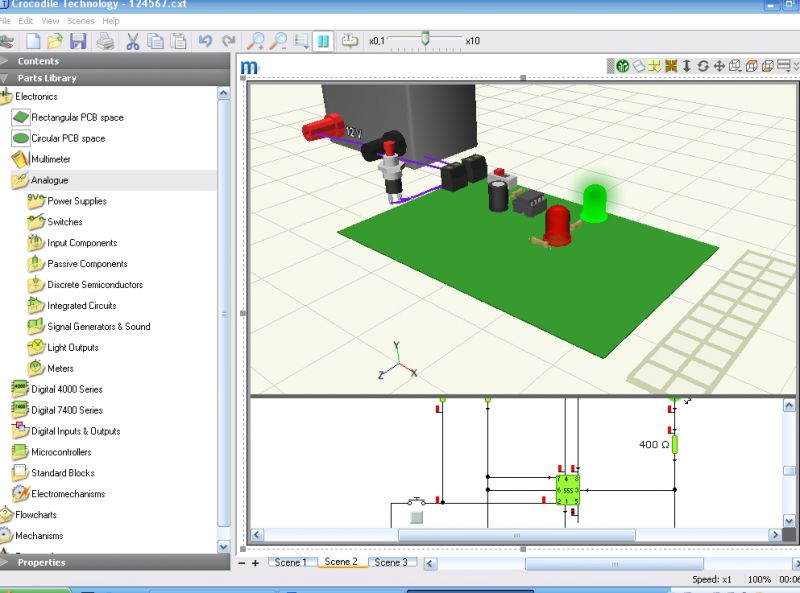 Одна из причин, по которой мне нравится преподавать SPICE, заключается в том, что он подготавливает студента к тому, чтобы думать и работать как программист, и это хорошо, потому что программирование – это важная область работы, связанная с передовой электроникой.
Одна из причин, по которой мне нравится преподавать SPICE, заключается в том, что он подготавливает студента к тому, чтобы думать и работать как программист, и это хорошо, потому что программирование – это важная область работы, связанная с передовой электроникой.
Ранее мы исследовали последствия изменения одной из трех переменных в электрической цепи (напряжения, тока или сопротивления), используя закон Ома, чтобы математически предсказать, что произойдет. Теперь давайте попробуем сделать то же самое с помощью SPICE, чтобы он выполнил вычисления за нас.
Если бы мы утроили напряжение в схеме из нашего последнего примера с 10 до 30 вольт и оставили сопротивление цепи неизменным, мы бы ожидали, что ток также утроится. Давайте попробуем выполнить это, изменив имя нашего файла списка соединений, чтобы не перезаписывать первый файл. Таким образом, оба варианта моделирования схемы будут храниться на жестком диске нашего компьютера для будущего использования. Результатом работы SPICE для этого измененного списка соединений будет следующий текстовый список:
second example circuit v 1 0 dc 30 r 1 0 5 .end node voltage ( 1) 30.0000 voltage source currents name current v -6.000E+00 total power dissipation 1.80E+02 watts
Как мы и ожидали, ток утроился с увеличением напряжения. Раньше ток составлял 2 ампера, но теперь он увеличился до 6 ампер (-6,000 x 100). Также обратите внимание, как увеличилась общая рассеиваемая мощность в цепи. Раньше она составлял 20 Вт, а сейчас 180 Вт (1,8 x 102). Если вспомнить, что мощность пропорциональна квадрату напряжения (закон Джоуля: P=E2/R), то этого можно было ожидать. Если мы утроим напряжение в цепи, мощность должна увеличиться в девять раз (32 = 9). Результат произведения 9 и 20 действительно равен 180, поэтому выходные данные SPICE действительно коррелируют с тем, что мы знаем о мощности в электрических цепях.
Создание комментариев в SPICE
Если мы хотим увидеть, как эта простая схема будет реагировать на широкий диапазон напряжений батареи, мы можем задействовать некоторые из более продвинутых опций SPICE.
.dc«, чтобы изменять напряжение батареи от 0 до 100 вольт с шагом 5 вольт, выводя на каждом этапе напряжение и силу тока в цепи. Строки в списке соединений SPICE, начинающиеся со звездочки («*«), – это комментарии. То есть они не заставляют компьютер делать что-либо, связанное с анализом схемы, а служат просто заметками для любого человека, читающего текст списка соединений.third example circuit
v 1 0
r 1 0 5
*оператор ".dc" говорит spice пройтись напряжением
*источника "v" от 0 до 100 вольт шагом 5 вольт.
.dc v 0 100 5
.print dc v(1) i(v)
.endКоманды печати и вывода графиков
Команда .print в этом списке соединений SPICE инструктирует SPICE напечатать таблицу чисел, в которой каждая строка соответствует отдельному этапу анализа:
v i(v)
0.000E+00 0.000E+00
5.000E+00 -1.000E+00
1.000E+01 -2. 000E+00
1.500E+01 -3.000E+00
2.000E+01 -4.000E+00
2.500E+01 -5.000E+00
3.000E+01 -6.000E+00
3.500E+01 -7.000E+00
4.000E+01 -8.000E+00
4.500E+01 -9.000E+00
5.000E+01 -1.000E+01
5.500E+01 -1.100E+01
6.000E+01 -1.200E+01
6.500E+01 -1.300E+01
7.000E+01 -1.400E+01
7.500E+01 -1.500E+01
8.000E+01 -1.600E+01
8.500E+01 -1.700E+01
9.000E+01 -1.800E+01
9.500E+01 -1.900E+01
1.000E+02 -2.000E+01
000E+00
1.500E+01 -3.000E+00
2.000E+01 -4.000E+00
2.500E+01 -5.000E+00
3.000E+01 -6.000E+00
3.500E+01 -7.000E+00
4.000E+01 -8.000E+00
4.500E+01 -9.000E+00
5.000E+01 -1.000E+01
5.500E+01 -1.100E+01
6.000E+01 -1.200E+01
6.500E+01 -1.300E+01
7.000E+01 -1.400E+01
7.500E+01 -1.500E+01
8.000E+01 -1.600E+01
8.500E+01 -1.700E+01
9.000E+01 -1.800E+01
9.500E+01 -1.900E+01
1.000E+02 -2.000E+01Если я повторно отредактирую файл списка соединений, заменив команду .print на команду .plot, SPICE выведет грубый график, состоящий из текстовых символов:
Legend: + = v#branch
------------------------------------------------------------------------
sweep v#branch-2.00e+01 -1.00e+01 0.00e+00
---------------------|------------------------|------------------------|
0. 000e+00 0.000e+00 . . +
5.000e+00 -1.000e+00 . . + .
1.000e+01 -2.000e+00 . . + .
1.500e+01 -3.000e+00 . . + .
2.000e+01 -4.000e+00 . . + .
2.500e+01 -5.000e+00 . . + .
3.000e+01 -6.000e+00 . . + .
3.500e+01 -7.000e+00 . . + .
4.000e+01 -8.000e+00 . . + .
4.500e+01 -9.000e+00 . . + .
5.000e+01 -1.000e+01 . + .
5.500e+01 -1.100e+01 . + . .
6.000e+01 -1.200e+01 . + . .
000e+00 0.000e+00 . . +
5.000e+00 -1.000e+00 . . + .
1.000e+01 -2.000e+00 . . + .
1.500e+01 -3.000e+00 . . + .
2.000e+01 -4.000e+00 . . + .
2.500e+01 -5.000e+00 . . + .
3.000e+01 -6.000e+00 . . + .
3.500e+01 -7.000e+00 . . + .
4.000e+01 -8.000e+00 . . + .
4.500e+01 -9.000e+00 . . + .
5.000e+01 -1.000e+01 . + .
5.500e+01 -1.100e+01 . + . .
6.000e+01 -1.200e+01 . + . . 6.500e+01 -1.300e+01 . + . .
7.000e+01 -1.400e+01 . + . .
7.500e+01 -1.500e+01 . + . .
8.000e+01 -1.600e+01 . + . .
8.500e+01 -1.700e+01 . + . .
9.000e+01 -1.800e+01 . + . .
9.500e+01 -1.900e+01 . + . .
1.000e+02 -2.000e+01 + . .
---------------------|------------------------|------------------------|
sweep v#branch-2.00e+01 -1.00e+01 0.00e+00
6.500e+01 -1.300e+01 . + . .
7.000e+01 -1.400e+01 . + . .
7.500e+01 -1.500e+01 . + . .
8.000e+01 -1.600e+01 . + . .
8.500e+01 -1.700e+01 . + . .
9.000e+01 -1.800e+01 . + . .
9.500e+01 -1.900e+01 . + . .
1.000e+02 -2.000e+01 + . .
---------------------|------------------------|------------------------|
sweep v#branch-2.00e+01 -1.00e+01 0.00e+00 В обоих выходных форматах левый столбец чисел представляет напряжение батареи на каждом этапе, и по нему видно, что оно увеличивается от 0 до 100 вольт, по 5 вольт за раз. Числа в правом столбце указывают силу тока в цепи для каждого из этих напряжений. Посмотрите внимательно на эти числа, и вы увидите пропорциональную связь в каждой паре значений: закон Ома (I=E/R) верен в каждом случае, каждое значение силы тока составляет 1/5 соответствующего значения напряжения, потому что сопротивление цепи составляет ровно 5 Ом. Опять же, отрицательные числа для силы тока в данном анализе SPICE – это скорее причуда, чем что-либо еще. Просто обращайте внимание на абсолютное значение каждого числа, если не указано иное.
Посмотрите внимательно на эти числа, и вы увидите пропорциональную связь в каждой паре значений: закон Ома (I=E/R) верен в каждом случае, каждое значение силы тока составляет 1/5 соответствующего значения напряжения, потому что сопротивление цепи составляет ровно 5 Ом. Опять же, отрицательные числа для силы тока в данном анализе SPICE – это скорее причуда, чем что-либо еще. Просто обращайте внимание на абсолютное значение каждого числа, если не указано иное.
Программы для интерпретации и преобразования данных SPICE
Существуют даже некоторые программы, способные интерпретировать и преобразовывать неграфические данные, выводимые SPICE, в графические диаграммы. Одна из этих программ называется Nutmeg, и ее выходные данные выглядят примерно так:
Рисунок 12 – Результат преобразования выходных данных SPICE программой NutmegОбратите внимание, как Nutmeg выводит график напряжения на резисторе v(1) (напряжение между узлом 1 и предполагаемой опорной точкой узла 0) в виде линии с положительным наклоном (от нижнего левого к верхнему правому углу). Станете ли вы когда-нибудь опытным в использовании SPICE, не имеет отношения к его применению в данной книге. Важно только то, чтобы вы поняли, что означают числа в отчете, созданном SPICE. В следующих примерах я приложу все усилия, чтобы аннотировать численные результаты SPICE, чтобы устранить любую путаницу и раскрыть всю мощь этого удивительного инструмента, который поможет вам понять поведение электрических цепей.
Станете ли вы когда-нибудь опытным в использовании SPICE, не имеет отношения к его применению в данной книге. Важно только то, чтобы вы поняли, что означают числа в отчете, созданном SPICE. В следующих примерах я приложу все усилия, чтобы аннотировать численные результаты SPICE, чтобы устранить любую путаницу и раскрыть всю мощь этого удивительного инструмента, который поможет вам понять поведение электрических цепей.
Программный пакет LTspice
В качестве альтернативы консольному симулятору SPICE можно рассмотреть использование программного обеспечения LTspice от Analog Devices. LTspice представляет собой мощный программный пакет, включающий в себя SPICE-симулятор, редактор принципиальных схем и средство просмотра осциллограмм с улучшениями и моделями, позволяющими упростить моделирование аналоговых схем.
Основы работы с LTspice представлены в следующих статьях:
А ниже показаны скриншоты примера схемы и ее анализа.
Рисунок 13 – Пример схемы в LTspiceРисунок 14 – Пример анализа схемы в LTspiceОригинал статьи:
Теги
LTspiceSPICEМоделированиеОбучениеСхемотехникаСохранить или поделиться
Программа для моделирования электронных схем
В Delta Design 3. 0 система аналогового моделирования SimOne полностью интегрирована в среду проектирования
0 система аналогового моделирования SimOne полностью интегрирована в среду проектирования
- Появилась возможность создания проекта аналогового моделирования SimOne
- Реализована новая панель «Модели»
- Перенесены библиотеки моделей из SimOne из отдельной версии
- Обеспечена возможность создания фильтров
- Реализовано задание сигналов через графическую оболочку.
- Обеспечена поддержка блоков при формировании SPICE-нетлиста
- Реализован инструмент «Щуп»
- Обеспечен просмотр текущих значений и вывод их в текстовое окно
- Реализована подстройка параметров («тюнер»)
- Экспорт графиков в формат Excel, Matlab, Maple, Текст, WAV, PWL, Touchstone, Freq
- Реализована метка измерения — инструмент, позволяющий отображать значения потенциалов узлов и номиналы токов, текущих через компоненты, после выполнения различных анализов схемы
SimOne – современная высокоэффективная система схемотехнического моделирования, использующая наряду c классическими алгоритмами оригинальные, основанные на современных численных методах.

SimOne многократно превосходит по скорости моделирования обычные SPICE-симуляторы при той же точности расчетов.
SimOne позволяет проводить полнофункциональное SPICE-моделирование радиоэлектронных схем, предлагая пользователю такие новые возможности как расчет периодических режимов схемы и анализ устойчивости.
Расчет периодических режимов позволяет определять поведение схемы в установившемся режиме без предварительных длительных расчетов переходных процессов.
Анализ устойчивости схемы позволяет определять, устойчива схема в текущей рабочей точке или нет, выделять компоненты схемы, влияющие на ее устойчивость, проводить исследование устойчивости при изменении температуры или параметров моделей элементов.
Библиотека моделей компонентов содержит как встроенные SPICE-модели компонентов (SPICE-примитивы), так и обширную (более 30 000 шт.) базу готовых моделей реальных схемных компонентов. Реализована удобная работа с тестовыми SPICE-библиотеками и графическими макромоделями.
Графическое отображение результатов моделирования и постпроцессорной обработки позволяет пользователю:
- Строить графики интересующих переменных и функций от них,
- Использовать функции курсоров для оценки параметров кривых,
- Производить измерения и их пересчет при последующих запусках моделирования характеристик построенных кривых,
- Получать спектральные характеристики кривых на основе быстрого преобразования Фурье.
SimOne может экспортировать результаты моделирования, а также уравнения цепи в численном и символьном видах, в MATLAB, Maple и MS Excel.
1. Высокая скорость моделирования. В десятки раз быстрее классических SPICE- программ.
Высокая скорость моделирования в SimOne достигается за счет применения оригинальных программных технологий, современных численных алгоритмов и использования параллельных вычислений.
Кодовый матричный процессор представляет собой высокоэффективную программную реализацию основных матричных операций, необходимых для проведения расчетов и применяется во всех видах моделирования схемы.
Помощник симуляции запоминает характерные особенности моделируемой схемы во время запуска текущего вида анализа и использует эту информацию при последующих запусках. Таким образом, его применение становится особенно эффективным при проведении многовариантных видов анализа схем, например — температурного или параметрического.
2. Высокая точность.
Обусловлена применением современных численных методов высшего порядка точности, поддержкой вычислений с представлением чисел повышенной точности.
3. Многоядерность и параллельное моделирование
Параллельный запуск различных вариантов анализа схемы проводится с использованием многоядерной архитектуры процессора. Запуск любого вида расчета позволяет пользователю продолжать работу со схемой и проводить параллельное моделирование.
4. Анализ устойчивости схемы.
Эта опция является отличительной особенностью пакета: анализ устойчивости схем отсутствует у подавляющего большинства конкурирующих программ. Анализ устойчивости схемы позволяет определять, устойчива схема в текущей рабочей точке или нет, проводить исследование устойчивости при изменении температуры или параметров моделей элементов, выделяя те компоненты и параметры схемы, которые определяют ее устойчивость.
5. Экспорт результатов моделирования.
Рассчитанные переменные, выражения и составленные уравнения схемы могут быть экспортированы в известные инженерные математические пакеты Matlab, и Maple, Excel.
Моделирование электронных схем
Загрузить бесплатную версию пакета моделирования электронных схем SimOne
В пакете SimOne доступны основные виды анализа схем, существующие в классических SPICE-программах, таких как PSpice, MicroCAP, OrCad. Кроме этого, предлагается новый вид — анализ устойчивости схемы.
При разработке модуля моделирования электронных схем особое внимание уделялось повышению скорости и точности вычислений, в сравнении с конкурентами.
Вычислительное ядро нового поколения
Для всех видов анализа электронных схем используется вычислительное ядро нового поколения Code Matrix Processor™.
Многоядерность и параллельное моделирование
Запуск любого вида расчета позволяет пользователю продолжать работу со схемой и проводить параллельное моделирование.
Новый вид анализа схем — расчет устойчивости — Stability Analysis
Позволяет оценивать надежность функционирования электронных схем на этапе проектирования.
Повышенная точность и скорость расчетов в режиме временного анализа (Transient analysis)
Оригинальный метод интегрирования дифференциально-алгебраических уравнений.
Для интегрирования уравнений цепи пользователю предлагается оригинальный метод SimOne 4-го порядка точности. Этот метод имеет повышенную точность и устойчивость в сравнении с методами, применяемыми в обычном SPICE-моделировании и является лучшим методом для расчета больших схем.
Возможности
DC Sweep. Расчет статического режима схем по постоянному току.
AC Sweep. Частотный анализ. Расчет частотных характеристик линеаризованной цепи в рабочей точке.
Transient Analysis. Расчет переходных и установившихся временных процессов на длительных интервалах времени при воздействии сигналов произвольной формы.
Temperature Sweep. Моделирование поведения схемы при изменении рабочей температуры.
Parametric Sweep. Моделирование поведения схемы при изменении параметров сигналов, моделей схемных компонентов.
Stability Analysis. Анализ устойчивости схемы.
Серия видеороликов демонстрирует основные возможности SimOne
Справочное руководство по Delta Design SimOne доступно в разделе Документация
В SimOne доступны следующие виды анализа схем:
1. Расчет статического режима схем по постоянному току (DC Analysis)
Включает в себя расчет рабочей точки схемы, определение передаточных функций по постоянному току. Для решения нелинейных алгебраических уравнений предлагается набор методов: метод Ньютона–Рафсона, Damped Newton–Raphson, Gmin Stepping,Source Stepping.
2. Частотный анализ (AC Analysis)
Включает в себя расчет и построение частотных характеристик схемы, в том числе амплитудно-фазовой характеристики.
3. Анализ переходных процессов (Transient Analysis)
Используется оригинальный метод интегрирования дифференциально-алгебраических уравнений. Метод имеет повышенную точность и устойчивость в сравнении с методами, применяемыми в обычном SPICE-моделировании.
Вычисления в традиционных для SPICE-моделирования методах — методе Гира, трапеций, Эйлера производятся с помощью кодового матричного процессора, что позволяет значительно сократить время расчета.
4. Анализ установившихся периодических режимов (PSS Analysis)
Расчет периодических режимов ведется с помощью пристрелочного метода Ньютона (Shooting Newton), при этом используется высокоэффективный подход — без явного формирования матрицы чувствительности (Matrix Free Approach). В качестве метода решения СЛАУ используется итерационный метод пространств Крылова — Gmres.
5. Температурный анализ (.TEMP)
Аналоговое моделирование поведения схемы при изменении рабочей температуры.
6. Параметрический анализ схемы (.PARAM)
Моделирование поведения схемы при изменении параметров сигналов, моделей схемных компонентов.
7. Анализ устойчивости схемы. (Stability Analysis)
Для анализа устойчивости схемы в окрестности рабочей точки пользователю предлагаются два независимых способа: на основе расчета собственных частот схемы и на основе критерия Михайлова. Результат анализа — вывод об устойчивости схемы, построение годографа Михайлова, вывод таблицы собственных частот схемы. Пользователь также имеет возможность построить график годографа Михайлова в заданном произвольном диапазоне и принять решение об устойчивости схемы самостоятельно.
Введение в моделирование в Simulink. На примере электрических цепей
В этой статье рассмотрены структурные модели простых электрических цепей и преобразователей и их реализация в Simulink. Наиболее простые модели, как правило, позволяют получить до 90% результатов, которые используются на практике для анализа и проектирования. С другой стороны, простые модели являются простыми, что позволяет максимально глубоко понять происходящие процессы. Поэтому наилучший способ изучать что-либо — это начать с простых, базовых моделей и понятий, постепенно усложняя их.
Зачем?
Данная статья предназначена для начинающих пользователей Simulink.
В ней поставлена и решается «странная» задача по моделированию простых электрических цепей и электронных преобразователей посредством структурных схем на основе элементов из библиотеки Simulink.
Это задача «странная», потому что в составе MATLAB давно имеется мощная библиотека схемотехнического моделирования SimPowerSys, SimScape, которые позволяют достаточно быстро и точно моделировать электрические цепи и преобразователи.
Зачем же может понадобиться моделирование структурными схемами Simulink? Попробую дать ответ на этот вопрос.
1. Вы освоили схемотехническое моделирование, и вам хочется глубже понять, как устроена и работает имитационная машина MATLAB. Поэтому вы решаете «спуститься» на один уровень вниз.
2. Вы понимаете, что в ваших схемотехнических моделях должны появляться системы управления, и вы решаете освоить новую библиотеку на основе хорошо знакомых вам элементах и цепях.
3. Имеющиеся блоки в схемотехнических библиотеках не подходят по каким-либо причинам. Например, вы придумали новый электронный компонент или же вы исследуете тонкие явления в стандартных компонентах, которые не «берутся» стандартными моделями.
4. У вас есть математическое описание, и вы хотите более глубоко его понять и исследовать, «потрогать» уравнения и увидеть, как формируется результаты их решения.
Безусловно, могут быть и другие причины.
Очень простые модели
Наиболее простые модели, как правило, позволяют получить до 90% результатов, которые используются на практике для анализа и проектирования. С другой стороны, простые модели являются простыми, что позволяет максимально глубоко понять происходящие процессы.
Поэтому наилучший способ изучать что-либо — это начать с простых, базовых моделей и понятий, постепенно усложняя их.
Индуктивность
Индуктивность описывается следующим уравнением:
Если рассматривать приложенное напряжение как вход, а протекающий ток в индуктивности как выход, то ее структурная схема будет как на рисунке.
Рис. Структурная схема, соответсвующая индуктивности L
Удобно эту структурную схему оформить в подсистему. Тогда для определения, например, как будет меняться ток при постоянном приложенном напряжении, нужно будет подать на вход подсистемы ‘Индуктивность’ напряжение, а на выходе измерять ток.
Рис. Индуктивность L при постоянном приложенном напряжении
На следующем рисунке представлено, как меняется ток в индуктивности 10 мкГн при приложении к ней напряжения в 12 В. Видно, что ток в индуктивности линейно возрастает. Конечно, знающий математику мог бы определить это свойство индуктивности из ее уравнения.
Рис. Изменение тока в индуктивности при постоянном приложенном напряжении
Напряжение на катушке индуктивности будет мгновенно изменяться с положительного на отрицательное при переключении с накопления энергии в индуктивности (производная di/dt положительна) на извлечение энергии из нее (di/dt отрицательна). Кроме того, ток в индуктивности не может меняться скачком, так как это приведет к возникновению на катушке бесконечно большого напряжения. В реальности такие эффекты, как, например, возникающая при «пробое» контактов электрическая дуга или активное сопротивление реальной катушки, ограничивают это напряжение очень высоким, но не бесконечным значением.
Индуктивность и активное сопротивление
Теперь усложним цепь, добавив последовательно с индуктивностью активное сопротивление. Последовательная RL-цепь описывается следующим уравнением:
Теперь к индуктивности приложено напряжение U-Ri, и на структурной схеме образуется замкнутая петля. Скорость нарастания тока постепенно уменьшается, пока не станет равной нулю, а ток не получит установившегося неизменного значения U/R. С точки зрения теории управления, в этой простой системе мы имеем пример отрицательной обратной связи, которая приводит к стабилизации тока.
Рис. Структурная схема индуктивности RL-цепи
Рис. Изменение тока в RL-цепи
С физической точки зрения, устанавливается постоянный ток, при котором приложенное напряжение полностью уравновешивается падением напряжения на активном сопротивлении, а напряжение на индуктивности при этом равно нулю. Переходной процесс связан с изменением магнитной энергии катушки индуктивности.
Последовательная RLC-цепь
Рассмотрим еще одну простую цепь, состоящую из последовательно соединенных активного сопротивления, индуктивности и емкости. Эта цепь будет описываться следующим уравнением:
Здесь напряжение на индуктивности уменьшается на величину напряжения на емкости.
На структурной схеме образуется еще одна замкнутая петля.
Рис. Структурная схема последовательной RLC-цепи
Изменение тока в этом случае могут получаться апериодическими или колебательными – в зависимости от соотношения параметров R, L, C. Колебания связаны с перетеканием энергии из электрического поля емкости в магнитное поле индуктивности и наоборот.
Рис. Изменение тока в RLC-цепи
Разветвленная L-RC-цепь
До сих пор мы рассматривали не разветвленные цепи. Рассмотрим цепь с разветвлением. Например, индуктивность соединенную последовательно с параллельно соединенными активным сопротивлением и емкостью.
Рис. Разветвленная L-RC-цепь
При этом в качестве входной (воздействующей) величины будем рассматривать приложенное напряжение ко всей цепи, а в качестве выходной величины – напряжение на активном сопротивлении.
Уравнения будут следующими:
В соответствии с уравнением напряжения, напряжение на индуктивности будет меньше входного напряжения на величину выходного напряжения. Выходное напряжение определяется интегрированием тока через емкость, который определяется как разность тока в индуктивности и активном сопротивлении.
Рис. Структурная схема индуктивности L-RC-цепи
Рис. Изменение тока в L-RC-цепи
Результаты моделирования показывают, что после колебательного процесса ток в индуктивности устанавливается и равен току в активном сопротивлении, так как ток через емкость становится равным нулю. Выходное напряжение при этом равно входному.
О методе составления структурных схем
Мы составляли схемы, последовательно рассматривая уравнения. При этом центральным звеном наших рассуждений была индуктивность, потому что мы начали наши построения с рассмотрения индуктивности и постепенного усложнения цепи и структурных схем. Такой метод может быть неудобен, когда вы рассматриваете сложную и незнакомую цепь и соответствующую систему уравнений.
Можно предложить более универсальный и формализованный подход к построению структурных схем. Из имеющихся уравнений необходимо выразить самые старшие производные, а затем конструировать схему на основании полученной правой части. Получившийся сигнал нужно проинтегрировать, а затем замкнуть все обратные связи.
Моделирование силовых преобразователей
DC-DC преобразователь
Рассмотрим пример понижающего преобразователя постоянного тока. На схеме приведен идеальный понижающий преобразователь. Реальный ключ реализуется с помощью транзистора и диода.
Рис. Понижающий преобразователь
При соответствующих положениях идеального ключа, схемы замещения преобразователя будут выглядеть как на следующем рисунке.
Рис. Понижающий преобразователь при разных положениях ключей
Напряжение на индуктивности при положении ключа 1 будет равно разнице между входным напряжением и выходным напряжением. При положении ключа 2 напряжение на индуктивности равно выходному напряжению с обратным знаком. Если ток изменит направление, то приложенное напряжение также изменит знак.
В структурной схеме необходимо отразить эти изменения схемы замещения, что можно сделать с помощью переключателей. Однако можно использовать и другой подход, заметив, что напряжение на индуктивности в обоих случаях можно представить следующим образом.
Здесь F равно 1 (и F равно 0) при положении ключа 1 и F равно 0 (и F равно 1) при положении ключа 2. Этот сигнал можно рассматривать как сигнал, который система управления подает на силовой транзистор. Такой управляющий сигнал обычно получают сравнением пилообразного напряжения с постоянным напряжением. В Simulink можно его реализовать одним блоком – источником прямоугольных импульсов.
Рис. Получение управляющего сигнала
Струкутрную схему преобразователя без нагрузки (то есть ключ и фильтр) строим обычным образом. Сначала строим блоки, на выходе которых будет напряжение на индуктивности. Далее интегрируем это напряжение, чтобы получить ток в индуктивности. Вычитая из этого тока ток нагрузки (ток в активном сопротивлении), определяем ток в емкости. Интегрирование тока в емкости позволяет получить выходное напряжение преобразователя.
Рис. Модель понижающего преобразователя
Для исследования работы преобразователя на конкретную нагрузку объединяем все подсистемы в одну структурную схему, на которой также добавляется источник постоянного напряжения и структурная схема, соотвествующая нагрузке преобразователя.
Рис. Модель преобразователь — нагрузка
С помощью блоков Scope получаем осциллограммы необходимых величин. На следующем рисунке представлено изменения выходного напряжения во времени. Видно, что напряжение не является постоянным, однако его колебания незначительны. Напряжение источника 12В снизилось почти до 8В. Регулируя длительность управляющих импульсов, можно регулировать выходное напряжение.
Рис. Выходное напряжение
Для поддержания напряжения неизменным при изменениях нагрузки, можно ввести систему управления, обеспечивающую обратную связь для стабилизации выходного напряжения.
Заключение
Представленые простые примеры моделирования электрических цепей и преобразователей в Simulink могут служить введением в использовании структурных схем для исследования реальных цепей и преобразователей.
Аналогичным образом можно сторить модели любых других преобразователей, устройств и систем. Все что для этого нужно – это математическое описание (уравнения). Такой подход позволяет учитывать все более сложные аспекты реальных цепей и преобразователей, например потери в ключах и элементах преобразователя.
В то же время при анализе типовых схем наилучшим решением будет использование библиотеки физического моделирования SimScape. Описанный здесь подход целесообразно использовать для цепей и преобразователей при необходимости учета влияния нестандартных элементов или их характеристик.
Совершенно аналогично можно моделировать систему любой другой природы: механические, тепловые, гидравлические.
Основы моделирования электрических схем в среде NI Multisim
Высшее образование онлайн
Федеральный проект дистанционного образования.
Я б в нефтяники пошел!
Пройди тест, узнай свою будущую профессию и как её получить.
Химия и биотехнологии в РТУ МИРЭА
120 лет опыта подготовки
Международный колледж искусств и коммуникаций
МКИК — современный колледж
Английский язык
Совместно с экспертами Wall Street English мы решили рассказать об английском языке так, чтобы его захотелось выучить.
15 правил безопасного поведения в интернете
Простые, но важные правила безопасного поведения в Сети.
Олимпиады для школьников
Перечень, календарь, уровни, льготы.
Первый экономический
Рассказываем о том, чем живёт и как устроен РЭУ имени Г.В. Плеханова.
Билет в Голландию
Участвуй в конкурсе и выиграй поездку в Голландию на обучение в одной из летних школ Университета Радбауд.
Цифровые герои
Они создают интернет-сервисы, социальные сети, игры и приложения, которыми ежедневно пользуются миллионы людей во всём мире.
Работа будущего
Как новые технологии, научные открытия и инновации изменят ландшафт на рынке труда в ближайшие 20-30 лет
Профессии мечты
Совместно с центром онлайн-обучения Фоксфорд мы решили узнать у школьников, кем они мечтают стать и куда планируют поступать.
Экономическое образование
О том, что собой представляет современная экономика, и какие карьерные перспективы открываются перед будущими экономистами.
Гуманитарная сфера
Разговариваем с экспертами о важности гуманитарного образования и областях его применения на практике.
Молодые инженеры
Инженерные специальности становятся всё более востребованными и перспективными.
Табель о рангах
Что такое гражданская служба, кто такие госслужащие и какое образование является хорошим стартом для будущих чиновников.
Карьера в нефтехимии
Нефтехимия — это инновации, реальное производство продукции, которая есть в каждом доме.
9. Компьютерное моделирование электрических схем | 2. Закон Ома | Часть1
9. Компьютерное моделирование электрических схем
Компьютерное моделирование электрических схем
Компьютер является мощным инструментом, который при правильном использовании может предоставить нам безграничные возможности для моделирования и анализа электрических схем. Специально для этих целей существуют соответствующие программы. Эти программы незаменимы при проектировании схем, они позволяют смоделировать и проверить идеи перед воплощением их в жизнь, экономя тем самым время и деньги.
Программы моделирования электрических цепей будут полезны начинающим электронщикам, так как они позволяют легко и быстро исследовать любые схемы без сборки реальных устройств. Эти программы, конечно же, не заменят собой реальную работу, но они дадут вам возможность экспериментировать, и видеть, как эти эксперименты влияют на работу схемы. В этой статье, в целях наглядности важных моментов, мы представим скриншоты одной из программ моделирования. Наблюдая за результатами компьютерного моделирования вы получите интуитивное понимание поведения схемы, не боясь ее абстрактного математического анализа.
Для моделирования электрических схем на компьютере можно использовать программу под названием PSPICE, которая может проводить анализ схем на основании текстовых данных. В сущности, эти данные являются своего рода компьютерной программой и должны соответствовать синтаксическим правилам языка PSPICE. После ввода текстовых данных, описывающих схему, программа интерпретирует эти данные, и выводит (так же в текстовом виде) детальный математический анализ. Более подробно эта программа будет рассмотрена позже, а сейчас мы остановимся на основных понятиях, и применим PSPICE для анализа ранее рассмотренных простых схем.
Итак, для дальнейшего изучения материала вам необходимо установить на свой компьютер программу PSPICE. В нашей статье мы используем студенческую версию PSPICE 9.1.
Следующее, что нам нужно — это схема для анализа. Давайте возьмем одну из схем, рассмотренных нами ранее:
В связи с тем, что PSPICE является текстовой программой, она не понимает графического описания схемы, поэтому все компоненты цепи и точки их соединения должны быть описаны в текстовом формате. Каждая уникальная точка соединения двух и более компонентов схемы в этой программе называется «узлом», которому присваивается соответствующий номер. Таким образом, все электрически общие точки схемы для этой программы будут иметь одинаковое обозначение, что противоречит правилу описанному нами ранее, но вполне подходит под нумерацию проводов между этими точками, которая также была нами ранее рассмотрена. Поэтому, узлами схемы мы будем называть провода, соединяющие компоненты этой схемы. В нашей схеме имеется всего два «узла»: верхний провод и нижний провод. Давайте обозначим нижний провод номером 0, а верхний провод номером 1:
Здесь мы отобразили несколько цифр «1» и «0» вдоль соответствующих им проводов чтобы показать, что все общие точки имеют единый номер — номер узла (провода). Однако, эта схема все еще остается графическим изображением, а не текстовым описанием. Для того, чтобы проанализировать схему, мы должны предоставить программе РSPICE значения компонентов и номера узлов в тестовом формате.
Для того, чтобы создать текстовый файл с описанием схемы, запустите программу PSPICE и выберите позиции меню File -> New -> Text File:
Описание нашей простой, двухкомпонентной схемы мы начнем с того, что в первой строке редактора введем ее название (title) на английском языке:
Для описания батареи, нам нужно перейти на новую строку в редакторе, и ввести в ее начале букву «v» (обозначает «источник напряжения»). После этой буквы мы указываем номера проводов (узлов), к которым подключаются контакты батареи, и напряжение батареи:
Эта строка рассказывает программе PSPICE, что источник напряжения нашей схемы привязан к проводам (узлам) 1 и 0, имеет постоянный ток (DC) и напряжение 10 В. Это всё, что SPICE должен знать о батарее. Теперь перейдем к резистору. Его описание начинается с буквы «r», далее указываются номера проводов (узлов), к которым он подключен и величина его сопротивления. Мощность резистора указывать не нужно, поскольку речь идет о компьютерном моделировании (виртуальные компоненты не пострадают от чрезмерного напряжения или тока):
Теперь SPICE знает, что у нас есть резистор, который подключен к проводам (узлам) 1 и 0, и имеет сопротивление 5 Ом. Эти короткие текстовые строки сообщают программе, что резистор привязан к тем же проводам (1 и 0), что и батарея.
Если к этому набору команд добавить оператор .end, обозначающий конец описания схемы, то мы будем иметь всю информационную потребность PSPICE, собранную в одном файле и готовую к обработке:
Теперь нам нужно «сохранить» этот текстовый файл на жестком диске компьютера. Для этой цели выберите позиции меню File -> Save As. В открывшемся окне выберите папку, в которую хотите сохранить файл и введите его название (мы его назовем circuit1.cir), затем нажмите кнопку «Сохранить». После этого закройте окно тестового редактора.
Чтобы провести анализ схемы, откройте только что созданный файл (File -> Open -> circuit1.cir) и выберите Simulation -> Run circuit1:
В нижнем правом углу программы должно появиться сообщение «100 %». Для просмотра результатов анализа на экране компьютера выберите View -> Output File. Получится примерно следующее:
В начале этого файла программа повторяет список соединений вместе с названием файла и оператором «.end». Примерно посередине отображается напряжение во всех узлах схемы по отношению к узлу 0. В нашей схеме кроме нулевого узла имеется всего один узел, так что отображается только одно напряжение равное 10 вольтам. Затем программа показывает величину силы тока через каждый источник напряжения. Так как у нас существует всего один такой источник, то отображается одна величина тока равная 2 амперам. Из-за непонятной причуды PSPICE, эта величина выводится со знаком минус.
В последней строке файла отображается «суммарная рассеиваемая мощность», которая в данном случае составляет 2.00Е+01 ватт, или 2.00 х 101 = 20 ватт. Вывод большинства чисел в экспоненциальной форме поначалу может сбить с толку, но потом, при работе с очень большими или очень маленькими числами это будет даже удобно.
При необходимости вы можете сохранить результаты анализа в текстовый файл (File -> Save As расширение .txt). Этот файл можно открыть в любом текстовом редакторе, удалить ненужную информацию оставив только данные напрямую связанные с анализом схемы:
Чтобы изменить параметры какого-либо компонента, нужно открыть файл списка соединений (circuit1.cir) и сделать необходимые изменения в тексте описания схемы. Затем необходимо сохранить сделанные изменения и запустить анализ. Такой процесс редактирования и обработки текстового файла знаком каждому программисту. Это одна из причин, по которой мы выбрали программу PSPICE — она заставляет ученика думать и работать как программист, что немаловажно, поскольку компьютерное программирование является важной частью передовых технологий электроники.
Ранее мы исследовали последствия изменения одной из трех переменных электрической цепи (напряжения, силы тока или сопротивления) с помощью математических вычислений Закона Ома. Теперь давайте попробуем сделать то же самое с помощью программы PSPICE.
Если мы увеличим напряжение батареи с 10 вольт до 30, то при неизменном сопротивлении, сила тока у нас должна увеличиться в 3 раза. Чтобы проверить это создайте в программе новый текстовый файл, аналогичный первому, только величину напряжения введите 30 вольт. Далее проведите анализ этого файла как было описано выше, и получите следующее (ненужная информация удалена):
Как мы и ожидали, при утроении напряжения, сила тока так же утроилась (с 2 ампер она возросла до 6 ампер (6.000 х 100)). Одновременно с увеличением силы тока, увеличилась и суммарная рассеиваемая мощность. Если раньше ее величина составляла 20 ватт, то теперь — 180 ватт (1.8 х 102). Напомним вам, что мощность прямопропорциональна квадрату напряжения (Закон Джоуля: P=U2/R), поэтому, при утроении напряжения, мощность увеличится в 9 раз (32=9). Действительно, если мы 20 умножим на 9, то получим 180.
Для того, чтобы посмотреть как эта простая схема будет вести себя в широком диапазоне напряжений батареи, нам нужно задействовать некоторые более продвинутые операторы PSPICE. С помощью оператора «.dc» мы будем изменять напряжение батареи от 0 до 100 вольт, с шагом 5 вольт. Выводить значения напряжения и силы тока на каждом шаге нам поможет оператор «.print». Строки, начинающиеся с символа «*» являются комментариями. Они не предлагают компьютеру выполнить какое-либо действие, а служат исключительно для информирования человека о каких -то важных моментах текстового представления схемы.
Оператор «.print» дает программе команду напечатать столбцы чисел, соответствующие каждому шагу анализа:
Если мы в текстовом файле заменим команду «.print dc v(1) i(v)» на команду «.plot dc i(v)», то SPICE выведет график, состоящий из текстовых символов:
Левый столбец цифр в обоих выходных файлах показывает напряжение батареи на каждом интервале увеличения от 0 до 100 вольт, с шагом 5 вольт. Цифры в правом столбце показывают силу тока для каждого из этих напряжений. Посмотрите внимательно на эти цифры, и вы увидите пропорциональное соотношение каждой их пары. Закон Ома (I=U/R) сохраняется в каждом случае, потому что при сопротивлении равном 5 Ом, каждое значение силы тока составляет 1/5 от соответствующего ему напряжения. На знак «-» перед значениями силы тока не обращайте внимание (причуда программы).
Существуют компьютерные программы, которые способны интерпретировать текстовые данные PSPICE и конвертировать их в графический формат. Одна из таких программ называется Nutmeg, и выводимый ей график выглядит примерно так:
Создание электрических схем в Multisim. Моделирование схем в программе Multisim Multisim как сделать схему
Electronics Workbench Multisim 14 наиболее известная программа для конструирования, проектирования и моделирования радиоэлектронных схем. Multisim сочетает в себе профессиональные возможности с простотой работы интерфейса программы. Это идеальный инструмент не только для учебного, но и для промышленного производства.
Простая в использовании среда проектирования Multisim позволит пользователю уйти от использования традиционных методов моделирования схем, и обеспечит мощным инструментом для анализа схем. Утилита – позволяет оптимизировать свои проекты, минимизировать ошибки и снизить число итераций при разработке. Кроме того теперь в комплект ПО NI Ultiboard (проектирования топологии печатных плат).
Огромная подборка готовых радиоэлементов, диодов, конденсаторов, транзисторов и т.п. Поможет вам очень быстро смоделировать процессы происходящие почти в любой радиолюбительской конструкции.
Начнем с ознакомления с интерфейсом программы .
Особый интерес для радиолюбителя лежит в панели компонентов. С помощью нее происходит доступ к базе радиоэлементов. При нажатии на любую из выбранных пиктограмм открывается окно выбор компонента . В левой части окна мы выбираем требуемый компонент.
Вся база радиоэлектронных компонентов поделена на разделы (пассивные элементы, транзисторы, микросхемы и т. д.), а разделы на семейства (диоды — стабилитроны, светодиоды, тиристоры и т. д.). Надеюсь смысл ясен.
Кроме того, в окне выбора радио-элемента можно посмотреть обозначение выбранного компонента, описание его функции, выбрать тип корпуса.
Моделирование схем в Multisim
Давайте соберем несложную схему и посмотрим эмуляцию ее работы! За основу я взял , где в качестве нагрузки подключил светодиоды.
При необходимости можем использовать различные виртуальные измерительные приборами, например осциллограф и посмотреть сигналы в любых точках схемы.
Моделирование электрических цепей в электротехнике при помощи Multisim
Соберём простую электрическую цепь, для этого нам понадобиться (dc-power) источник постоянного напряжения и парочка (resistor) сопротивлений.
Допустим нам требуется определить ток в неразветвленной части цепи, напряжение на первом сопротивлении и мощность на втором. Для этого нам потребуются три виртуальных измерительных прибора два мультиметр и ваттметр. Первый мультиметр установим в режим измерения силы тока — амперметра, другой – вольтметра. Токовую обмотку ваттметра подсоединим во вторую ветвь — последовательно, обмотку напряжения параллельно второму сопротивления.
После того как виртуальная схема собрана нажимаем на кнопку пуск и смотрим показания измерительных приборов.
На всякий пожарный по проверим правильность показаний виртуальных измерительных устройств.
Как видно из расчетов виртуальные показания оказались верными.
- При попытке установки программы просит все личные данные. С таким подходом пускай себе идёт лесом…
- Да и сайт какой то левый. Насколько помню мультисим был бесплатен для образования. Очередной минетжер решил срубить бабла?
- Нафига козе баян, если есть DipTrace. В сети валяется ключик на 1000 выводов / 4 сигнальных слоя, что для любительских нужд вполне достаточно. И никакого разводилова и сомнительного качества…
- Не стоит овца выделки!
- Нет ничего проще, доступней и любимей Sprint Layout … Всё остальное — те же яйца, только в профиль. Доверять трассировке? 3 D модели — если у вас хорошее воображение? Смоделировать — хорошо, сидеть и гадать нае.. ла прога или нет — плохо… Это сродни соревнованию в марке приобретённого автомобиля — не более…
- Спринт Лайот прост и любим, но функционал его неизмеримо уступает ДипТрейсу. Последнее — полноценная САПР, а не просто рисовалка дорожек. В ДипТрейс-е рисуется схема, преобразуется в плату, делается трассировка. Есть возможность создавать или редактировать компоненты и корпуса. Для мало-мальски серьёзных задач Спринт Лайот оказывается бесполезен. Конечно, можно часами сидеть и делать разводку вручную, но даже со средней сложности задачами «вручную» справиться — невозможно. З.Ы. Да, есть ещё интересная возможность — 3D вид платы показывается.
- Да что вы все так на неё взъелись? Рисовалка это в последнюю очередь, прежде всего — это хороший симулятор, во-вторых — это автоматизированный заказ деталей у дистрибьютера, чья база данных и используется, для этого и нужна регистрация + бесплатное обновление и техподдержка, наверно многие сталкивались с отсутствием нужных моделей… Ну а заказывать или нет детали у MOUSER? — личное дело каждого…
Этой статьей начинаю освещать одну из интереснейших тем это тема компьютерного, еще говорят, схемотехнического моделирования схем различных электронных устройств .
Вообще термин моделирование электронных схем имеет много синонимов, это и эмуляция электронных схем, симуляция электронных схем и т. д. Я буду придерживаться термина «компьютерное моделирование» или моделирование схем на компьютере, не суть важно.
Итак, поехали.
На сегодняшний день существуем множество компьютерных программ, которые предназначены в первую очередь для разработки различных электронных устройств и в таких программах существует одна из важных функций – эмуляция электрических схем.
Перечислю только самые известные из них:
LTSpice и множестов других программ.
Сегодня я хочу вас познакомить с программой компании National Instruments – это эмулятор схем Multisim.
Бесплатную программу Multisim с ограничениями на 50 элементов в схеме можно скачать с сайта производителя по ссылке https://lumen.ni.com/nicif/confirmation.xhtml, там же на сайте можно найти версию для учебных заведений, более расширенную по сравнению с предидущей, но тоже имеющую свои ограничения https://lumen.ni.com/nicif/us/academicevalmultisim/content.xhtml
Начнем с изучения интерфейса программы.
Основные функциональные панели программы показаны на следующем рисунке.
Отдельный интерес представляет панель компонентов. С помощью панели компонентов осуществляется доступ к базе компонентов. При нажатии на любую из выбранных пиктограмм компонентов схем открывается окно Выбор компонента . В левой части окна осуществляется выбор необходимого компонента.
Вся база данных компонентов разделена на разделы (пассивные элементы, диоды, транзисторы, микросхемы и т. д.), а разделы на семейства (например, для диодов – это сами диоды, стабилитроны, светодиоды, тиристоры и т. д.). Надеюсь идея понятна.
Так же в окне выбора компонента можно посмотреть обозначение выбранного компонента, описание его функции, выбрать тип корпуса.
Моделирование схем в программе Multisim.
Теперь переходим непосредственно к практике. Давайте соберем простую схему в программе Multisim и заставим ее работать!
Я скачал из интернета схему мультивибратора на двух транзисторах, где в качестве нагрузки используются светодиоды.
Можем воспользоваться измерительными приборами, например виртуальным осциллографом и посмотреть сигналы в различных точках схемы.
Мы убедились, что схема работает, на этом знакомство с программой Multisim заканчиваю, если вас заинтересовала тема моделирования схем, пишите свои вопросы в комментариях, отвечу с удовольствием.
Ну и на последок, по традиции представляю вам подробное видео по моделированию схем в программе Multisim.
Если вы еще не подписались на новые выпуски интернет журнала «Электрон», то заполняйте форму внизу страницы и получайте новые выпуски на электронную почту в формате PDF.
Для примера рассмотрим усилительный каскад на биполярном транзисторе — включенным в схему с обшим эмиттером. Построим графики зависимости выходного и входного напряжений от времени, передаточную характеристику, амплитудно-частотную и фазо-частотную характеристики.
1) Соберем исследуемую схему в среде Multisim
Примечание:
-двойное нажатие левой кнопкой мыши на элемент позволяет изменить его параметры
-для удобства при работе можно изменять цвет проводов (выделяем провод правой кнопкой мыши и в появившемся контекстном меню выбираем Change Color)
2) Запускаем схему, осциллограф автоматически строит графики зависимости входного и выходного напряжений от времени (для того, чтобы их посмотреть, достаточно нажать левой кнопкой мыши на осциллографе).
В активном окне Oscilloscope-XSC1 можно увеличивать и уменьшать масштаб, сдвигать графики по осям ординат и абсцисс, с помощью курсора смотреть параметры в каждой точке графика (здесь- значение напряжения), с помощью кнопки Save можно сохранить данные осциллографа в виде таблице в текстовом файле.
3) Построение аналогичных графиков с помощью Transient Analysis.
С помощью кнопки плоттера отображение курсоров и данных можно посмотреть значение напряжений в любой точке. При анализе графики для удобства отображаются разными цветами.
В окне Transient Analysis на вкладке Output выбираем необходимые для анализа величины, а на вкладке Analysis Parameters можно установить начальное и конечное время анализа (такие же действия производятся в любом виде анализа).
4) Построение передаточной характеристики (зависимость выходного напряжения от входного) с помощью DC-Sweep Analysis. Работа в плоттере (Grapher View) с графиком осуществляется аналогично.
5) Построение АЧХ и ФЧХ (с помощью AC-Analysis).
В связи с широким развитием вычислительных устройств задача расчета и моделирования электрических схем заметно упростилась. Наиболее подходящим программным обеспечением для данных целей является продукт National instruments – Multisim (Electronic Workbench).
В данной статье рассмотрим простейшие примеры моделирования электрических схем с помощью Multisim.
Итак, у нас имеется Multisim 12 это последняя версия на момент написания статьи. Откроем программу и создадим новый файл с помощью сочетания Ctrl+N.
После создания файла перед нами открывается рабочая зона. По сути, рабочая зона Multisim – это поле для собирания требуемой схемы из имеющихся элементов, а их выбор, поверьте велик.
Кстати вкратце о элементах. Все группы по умолчанию расположены на верхней панели. При нажатии на какую либо группу, перед вами открывается контекстное окно, в котором вы выбираете интересующий вас элемент.
По умолчанию используется база элементов – Master Database. Компоненты содержащиеся в ней разделены на группы.
Перечислим вкратце содержание групп.
Sources содержит источники питания, заземление.
Basic – резисторы, конденсаторы, катушки индуктивности и т.д.
Diodes – содержит различные виды диодов.
Transistors — содержит различные виды транзисторов.
Analog — содержит все виды усилителей: операционные, дифференциальные, инвертирующие и т.д.
TTL — содержит элементы транзисторно-транзисторная логики
CMOS — содержит элементы КМОП-логики.
MCU Module – управляющий модуль многопунктовой связи.
Advanced_Peripherals – подключаемые внешние устройства.
Misc Digital — различные цифровые устройства.
Mixed — комбинированные компоненты
Indicators — содержит измерительные приборы и др.
С панелью моделирования тоже ничего сложного, как на любом воспроизводящем устройстве изображены кнопки пуска, паузы, останова. Остальные кнопки нужны для моделирования в пошаговом режиме.
На панели приборов расположены различные измерительные приборы (сверху вниз) — мультиметр , функциональный генератор, ваттметр, осциллограф, плоттер Боде, частотомер, генератор слов, логический конвертер, логический анализатор, анализатор искажений, настольный мультиметр.
Итак, бегло осмотрев функционал программы, перейдём к практике.
Пример 1
Для начала соберём простенькую схему, для этого нам понадобиться источник постоянного тока (dc-power) и пара резисторов (resistor).
Допустим нам необходимо определить ток в неразветвленной части, напряжение на первом резисторе и мощность на втором резисторе. Для этих целей нам понадобятся два мультиметра и ваттметр. Первый мультиметр переключим в режим амперметра, второй – вольтметра, оба на постоянное напряжение. Токовую обмотку ваттметра подключим во вторую ветвь последовательно, обмотку напряжения параллельно второму резистору.
Есть одна особенность моделирования в Multisim – на схеме обязательно должно присутствовать заземление, поэтому один полюс источника мы заземлим.
После того как схема собрана нажимаем на пуск моделирования и смотрим показания приборов.
Проверим правильность показаний (на всякий случай=)) по закону Ома
Показания приборов оказались верными, переходим к следующему примеру.
Пример 2
Соберём усилитель на биполярном транзисторе по схеме с общим эмиттером. В качестве источника входного сигнала используем функциональный генератор (function generator). В настройках ФГ выберем синусоидальный сигнал амплитудой 0,1 В, частотой 18,2 кГц.
С помощью осциллографа (oscilloscope) снимем осциллограммы входного и выходного сигналов, для этого нам понадобится задействовать оба канала.
Чтобы проверить правильность показаний осциллографа поставим на вход и на выход по мультиметру, переключив их предварительно в режим вольтметра.
Запускаем схему и открываем двойным кликом каждый прибор.
Показания вольтметров совпадают с показаниями осциллографа, если знать что вольтметр показывает действующее значение напряжения, для получения которого необходимо разделить амплитудное значение на корень из двух.
Пример 3
С помощью логических элементов 2 И-НЕ соберём мультивибратор, создающий прямоугольные импульсы требуемой частоты. Чтобы измерить частоту импульсов воспользуемся частотомером (frequency counter), а проверим его показания с помощью осциллографа.
Итак, допустим, мы задались частотой 5 кГц, подобрали опытным путём требуемые значения конденсатора и резисторов. Запускаем схему и проверяем, что частотомер показывает приблизительно 5 кГц. На осциллограмме отмечаем период импульса, который в нашем случае равен 199,8 мкс. Тогда частота равна
Мы рассмотрели только малую часть всех возможных функций программы. В принципе, ПО Multisim будет полезен как студентам, для решения задач по электротехнике и электронике, так и преподавателям для научной деятельности и т.д.
Надеемся данная статья оказалась для вас полезной. Спасибо за внимание!
Моделирование электрических схем в современных САПР
Главная > Журналы > «Электромагнитные волны и электронные системы» > Журнал «Электромагнитные волны и электронные системы» №3 за 2017 г. > Моделирование электрических схем в современных САПРЖурнал «Электромагнитные волны и электронные системы» №3 за 2017 г.
Статья в номере:
Моделирование электрических схем в современных САПР
Авторы:
В.Е. Драч — к.т.н., доцент, кафедра «Конструирование и производство электронной аппаратуры», Калужский филиал МГТУ им. Н.Э. Баумана E-mail: [email protected] А.А. Корнеев — магистрант, кафедра «Конструирование и производство электронной аппаратуры», Калужский филиал МГТУ им. Н.Э. Баумана E-mail: [email protected] И.В. Чухраев — к.т.н., доцент, зав. кафедрой «Компьютерные системы и сети», Калужский филиал МГТУ им. Н.Э. Баумана E-mail: [email protected]
Аннотация:
Рассмотрено моделирование электрических схем в различных пакетах САПР на примере узла задающего генератора и узла сравнения на базе компаратора. Проведено сравнение результатов моделирования с результатами измерения выходных сигналов на макетах указанных устройств. Показано, что наиболее корректные результаты в сравнении с результатами реальных измерений дает моделирование в пакете LTspice.
Страницы: 36-41
Список источников
- Маркин А.В. Полесский С.Н., Жаднов В.В. Методы оценки надежности элементов механики и электромеханики электронных средств на ранних этапах проектирования // Надежность. 2010. № 2 (33). С. 63−70.
- Makarenko V.V., Spivak V.M., Batina O.A. On the choice of parameters of the high-frequency devices — simulation in Ni Multisim // International Scientific and Practical Conference World science. 2016. Т. 1. № 6 (10). С. 16−18.
- Малышев А.А. Применение пакета программ Multisim 10 в учебном процессе // Научный вестник Московского государственного технического университета гражданской авиации. 2008. № 137. С. 51−55.
- Brinson M., Kuznetsov V. Qucs-0.0.19S: A new open-source circuit simulator and its application for hardware design // Proceedings of International Siberian Conference on Control and Communications (SIBCON 2016). 2016. С. 7491696.
- Кузнецов В.В. Симулятор электронных схем с открытым исходным кодом Qucs: основные возможности и основы моделирования // Компоненты и технологии. 2015. № 3. С. 114−120.
- Кузнецов В.В., Крючков Н.М. Qucs: Использование свободного ПО для моделирования электронных схем в учебном процессе // Тезисы докладов XI конф. разработчиков свободных программ. Калуга. 26−28 сентября 2014. М.: Альт Линукс. 2014.
- Brinson M.E., Kuznetsov V. A new approach to compact semiconductor device modeling with Qucs Verilog-A analogue module synthesis // International Journal of Numerical Modeling: Electronic Networks, Devices and Fields. 2016.
- Baginski M.E., Lu H., Caudle B.T., Kirkici H. Optimal Design of an N-Stage Nonlinear Transmission Line Based on Genetic Algorithm and LTspice // IEEE Transactions on Plasma Science. 2013. V. 41. № 8. P. 2408−2414.
- Engelhardt M. SPICE differentiation // LT Journal of Analog Innovation. 2015. V. 1. P. 10−16.
- Tomaszewski D., Malesińska J., Gluszko G. Simple Methods of Threshold Voltage Parameter Extraction for MOSFET Models // Proceedings of 22nd International Conference Mixed Design of Integrated Circuits and Systems (MIXDES 2015). 2015. P. 222−226.
- Tomaszewski D., Gluszko G., Brinson M., Kuznetsov V., Grabinski W. FOSS as an Efficient Tool for Extraction of MOSFET Compact Model Parameters // Proceedings of 23rd International Conference Mixed Design of Integrated Circuits and Systems (MIXDES 2016). 2016. P. 68−73.
- Драч В.Е., Родионов А.В., Чухраев И.В., Кузнецова Д.А. Моделирование антенной решетки на широкополосных излучателях // Электромагнитные волны и электронные системы. 2016. Т. 21. № 1. С. 74−77.
- Чухраев И.В., Драч В.Е., Родионов А.В. Моделирование диаграммы направленности волноводно-щелевого излучателя X‑диапазона // Известия Тульского государственного университета. Технические науки. 2015. № 12−1. С. 6−13.
- Драч В.Е., Ларин А.А., Родионов А.В., Чухраев И.В. Моделирование волноводно-щелевого излучателя с асимметричным амплитудным распределением // Электромагнитные волны и электронные системы. 2014. Т. 19. № 10. С. 45−49.
- Драч В.Е., Чухраев И.В., Яшин А.А. Моделирование усилителя мощности диапазона СВЧ // Радиопромышленность. 2011. № 1. С. 41−50.
Что такое имитация схем? — Как это работает
Существует три основных типа моделирования схем: аналоговое, цифровое и смешанное.
Моделирование аналоговой схемы включает использование высокоточных моделей (т. Е. Представлений) электронной схемы для достижения высокой точности. Модели включают нелинейные, линейные и более простые табличные представления различных электронных устройств в схеме. Аналоговое моделирование может выполняться в разных режимах.К ним относятся переменный ток (частотная область), постоянный ток (нелинейный покой) и переходные процессы (временная область). Все аналоговые симуляторы используют алгоритмы для математического анализа поведения электронной схемы в этих различных режимах. Все они имеют одинаковое качество решения матриц для прогнозирования производительности электронной схемы. Сигналы распространяются как непрерывно меняющиеся значения.
Существует два основных типа имитаторов аналоговых схем: SPICE и FastSPICE. Симуляторы SPICE используют высокоточные нелинейные и линейные модели электронных устройств для анализа поведения схемы.В симуляторах SPICE используется множество различных методов интеграции, таких как Прямой Эйлер, Обратный Эйлер и Ньютон-Рафсон, а также методы матричного разложения для вычисления отклика всей схемы (т. Е. Математического представления) в каждый отдельный момент времени в периоде моделирования. интерес.
В отличие от этого, симуляторы FastSPICE используют более простые представления электронных устройств в виде таблиц для анализа поведения схемы. Они используют сложные алгоритмы для уменьшения сложности схемы и разделения схемы на основе различных критериев, по существу создавая более простое и более модульное представление схемы.Затем это представление выборочно оценивается в заданный момент времени в интересующем периоде моделирования, и этот процесс значительно улучшает производительность и производительность моделирования. Симуляторы FastSPICE предлагают различные регуляторы симуляции, чтобы помочь сбалансировать компромисс между точностью симуляции и производительностью.
Моделирование цифровых схем предполагает использование более простых моделей электронной схемы. Эти модели обычно создаются с использованием HDL. В цифровом моделировании вместо распространения непрерывно изменяющихся сигналов передаются несколько дискретных уровней напряжения (в основном логический 0 и логическая 1).Способы распространения этих сигналов имеют разную степень точности в отношении задержки распространения логических уровней по схеме. Этот метод моделирования позволяет моделировать гораздо более крупные схемы за меньшее время с меньшими вычислительными ресурсами по сравнению с аналоговым моделированием.
Моделирование схем в смешанном режиме сочетает в себе подходы аналогового и цифрового моделирования. Схема разделена между двумя режимами, чтобы поддерживать правильный уровень детализации анализа для каждой части схемы.Аналоговые симуляторы (SPICE и FastSPICE) используются для аналогового анализа, а цифровой симулятор используется для цифрового анализа. Этот метод моделирования позволяет моделировать гораздо более крупные схемы за меньшее время с меньшими вычислительными ресурсами по сравнению с аналоговым моделированием.
Физическое моделирование: электрические схемы
Электрические схемы
DC Circuit Builder
Созданный нашими друзьями из Nerd Island Studios, DC Circuit Builder оснащает учащегося виртуальной электронной платой.Добавьте резисторы, лампочки, провода и амперметры, чтобы построить цепь, исследуйте закон Ома. Сравните и сопоставьте последовательные, параллельные и комбинированные схемы. Используйте вольтметр для измерения падения напряжения. Делайте все это, не опасаясь удара током (если вы не используете компьютер в ванне). Класс физики подготовил четыре различных листа деятельности для сопровождения DC Circuit Builder.
Эквивалентное сопротивление
Нет ничего лучше хорошего умственного испытания.И это то, что вы получите с помощью Equivalent Resistance Interactive. Вам дана цепь — последовательная, параллельная или комбинация — и вы должны определить значения сопротивления резисторов, которые потребуются для создания целевого сопротивления , эквивалентного . Установите значения сопротивления на место и проверьте, правильно ли вы поняли. Если не получится, попробуйте, попробуйте еще раз. Если вы добились успеха, наслаждайтесь звездой и переходите на следующий уровень. И уровней много; Так что планируйте какое-то время иметь phun.
Знай свой потенциал
Каждый студент, изучающий физику, должен знать свой потенциал — свой электрический потенциал. С помощью этого интерактивного конструктора концепций все студенты-физики могут понять изменения электрического потенциала, возникающие при прохождении заряда по цепи. Это упражнение по развитию навыков, состоящее из трех заданий — «Раскрась провода!» Какие лампочки загорятся?Начните работу с этим конструктором концепции «Знай свой потенциал» и откройте для себя этот потенциал уже сегодня.
Примечание : По состоянию на август 2017 года действие «Знай свой потенциал» перемещено в раздел «Построители концепций».
Моделированиеэлектрических цепей (Phet). Деятельность по моделированию электрических цепей.
Моделирование электрических цепей (Phet)
Упражнение: узнайте, как работают последовательные и параллельные цепи
Цель этого упражнения — использовать моделирование электрических цепей, описанное выше (Фетом), для исследования свойств цепей и обнаружения некоторых «правил» цепей, которые всегда применимы к цепям.Вы собираетесь измерить ток и разность потенциалов в последовательных и параллельных цепях.
Нажмите «Лаборатория», чтобы начать.
Цепи серии:
Последовательная схема — это такая схема, в которой все компоненты соединяются один за другим в одном контуре. Мы говорим, что они «последовательно» друг с другом.
Рисунок 1Напряжение в последовательной цепи
1. Создайте схему, показанную на рисунке 1.
2. Используйте вольтметр для измерения разности потенциалов (напряжения) на батарее.Запишите это.
3. С помощью вольтметра измерьте разность потенциалов (напряжение) на лампе. Запишите это.
4. Добавьте в схему дополнительные ячейки и измерьте общую разность потенциалов во всех ячейках. Напишите предложение, описывающее, как найти полное напряжение на нескольких последовательно соединенных элементах.
Ток в последовательной цепи
Рисунок 2 5. Создайте схему, показанную на рисунке 2.
6. Попробуйте переместить амперметр в другие точки в цепи.Что ты заметил? Напишите предложение, описывающее ваши выводы.
7. Верните амперметр в исходное положение и затем начните увеличивать количество ячеек в цепи. Напишите предложение, описывающее, как меняется ток.
Как изменяющееся напряжение влияет на ток
8. Вернитесь к использованию только одной ячейки. Щелкните правой кнопкой мыши по лампочке и измените сопротивление на 10 Ом. Теперь щелкните правой кнопкой мыши на батарее и измените напряжение до значений, указанных в таблице ниже.Запишите показания амперметра для каждого значения напряжения.
9. Опишите, как изменяется ток при увеличении PD.
Как сопротивление влияет на ток
10. Теперь щелкните ячейку правой кнопкой мыши и установите напряжение 25 вольт. Поддерживая постоянное напряжение, измените сопротивление лампы и заполните таблицу ниже.
11. Опишите взаимосвязь между сопротивлением и током.
12. Настройте схему, как показано на рисунке 3.Используйте амперметр, чтобы убедиться, что ваш ответ на вопрос 6 по-прежнему верен.
Рисунок 313. Измените сопротивления двух лампочек и измерьте разность потенциалов между ними. Также измерьте напряжение батареи (сохраняйте это постоянным на протяжении всего эксперимента) и заполните таблицу ниже.
Параллельные цепи:
Параллельная схема — это такая схема, в которой каждый компонент имеет свой собственный контур. Считается, что компоненты параллельны друг другу.
Рисунок 414. Настройте схему, как показано на Рисунке 4. Замкните переключатель.
15. Измерьте ток во всех точках цепи. Вы замечаете закономерность в поведении тока на стыках? Запишите этот образец.
16. Измерьте напряжение в цепи. Вы замечаете закономерность в напряжении на каждом компоненте по сравнению с напряжением батареи? Запиши это.
Скачать PDF Рабочий лист
Это моделирование электрических цепей написано и распространено Фетом (Университет Колорадо).
Моделирование схем — обзор
4.4 SPICE
Методы моделирования являются важной частью проектирования электрических и электронных схем, обеспечивая понимание работы спроектированной схемы до ее создания. Это позволяет вносить изменения в конструкцию схемы и оптимизировать устройство, а также создавать сценарии «что, если», которые было бы сложно или невозможно реализовать в реальной цепи. Одним из примеров является исследование влияния на конструкцию аналогового усилителя изменения параметров транзистора из-за вариаций обработки.
Электронные схемы и системы могут быть реализованы как:
- •
печатная плата (PCB)
- •
интегральная схема (IC)
- •
многоканальный модуль (MCM)
При проектировании печатной платы моделирование является неоценимым вкладом в проверку проекта и может выявить проблемы, возникающие в результате размещения компонентов и межсоединений (например, обеспечение целостности сигнала).В проектах IC и MCM со сложными схемами и системами, реализованными (обычно) на кремниевых кристаллах и размещенными в подходящем корпусе, важно моделирование из-за природы схем и ограниченной возможности доступа к определенным частям конструкции с доступом только через выводы корпуса и потенциально с сотнями тысяч или миллионами транзисторов внутри IC или MCM.
Для моделирования аналоговых схем SPICE (программа моделирования с акцентом на интегральные схемы) является основной формой моделирования аналоговых схем [19, 20].Доступен ряд имитаторов схем на основе SPICE (например, PSpice и HSPICE). SPICE позволяет моделировать, соединять и анализировать ряд схемных элементов. Основные методы анализа:
- •
Анализ рабочей точки постоянного тока
- •
Моделирование переходных процессов во временной области
- •
Анализ переменного тока в частотной области
- • 9
- шум с помощью анализа шума схемы в диапазоне частот (используется вместе с анализом переменного тока)
Основные (примитивные) пассивные и активные элементы схемы включают:
- •
резистор
- •
конденсатор
- •
индуктор
- •
магнитные элементы
- •
транзистор с биполярным переходом (BJT)
- • полевой полупроводник с металлооксидным OSET
переходный полевой транзистор (JFET)
Дополнительно n, источники сигнала (напряжение и ток) и модели поведения (аналоговые и в некоторой степени цифровые) используются элементы схемы.
Рассмотрим резистор. Это определяется в SPICE как: Rname + node –node [название модели] значение [TC = TC1, [, TC2]]
, которое определяет резисторное устройство (R) с уникальным идентификатором (именем) и двумя узлами (+ node, –node), необязательной модели для использования ([название модели]) для изменения значения расчета сопротивления, значения сопротивления в омах (значение) и дополнительных температурных коэффициентов ([tc = tc1, [, TC2]]).
Обратите внимание, что синтаксис SPICE не чувствителен к регистру. Простой резистор 10 кОм (с именем входа), подключенный между двумя узлами (A и B), определяется как: Rinput A B 10k.
Список соединений SPICE создается для определения схемы и управления симуляцией. В качестве примера рассмотрим простую электрическую RC-сеть, управляемую источником ступенчатого напряжения, как показано на рис. 4.21. Источник напряжения (Vsrc) подключается между двумя узлами в цепи (узлом x1 и общим узлом). Резистор (R1) подключается между узлами x1 и x2. Конденсатор (C1) подключен между узлами x2 и общим узлом.
Рисунок 4.21. RC-сеть
Источник напряжения производит ступенчатое изменение входного напряжения, которое изменяется с интервалом 50 мс и 100 мс.Список соединений SPICE для целей моделирования показан на рисунке 4.22.
Рисунок 4.22. Список соединений SPICE для сети RC
Построение и моделирование простой схемы — MATLAB и Simulink
Чтобы открыть Simscape В основной библиотеке электрических специализированных силовых систем в командной строке MATLAB ® введите:
Откройте новую пустую модель, содержащую вашу первую схему и
сохраните его как circuit1 .
Добавьте блок источника напряжения переменного тока из библиотеки Simscape > Electrical > Specialized Power Systems > Sources library.
Установите параметры амплитуды, фазы и частоты блок источника переменного напряжения в соответствии со значениями, указанными в Схема для моделирования.
Амплитуда синусоидального источника должна быть его пиковым значением. (В данном случае 424,4e3 * sqrt (2) вольт).
Измените имя этого блока с AC Voltage Источник к Vs.
Добавить параллельный блок ветвления RLC из Simscape > Electrical > Specialized Power Systems > Passives library, установите ее параметры, как показано в Circuit to Be Modeled, и назовите ее Z_eq.
Можно получить сопротивление Rs_eq цепи из блока Parallel RLC Branch. Дублируйте блок Parallel RLC Branch, который уже находится в вашем окне circuit1 . Выберите R для параметра Тип ответвления и установите параметр R в соответствии с Схема для моделирования.
После закрытия диалогового окна обратите внимание на то, что компоненты L и C имеют исчез, так что теперь значок показывает один резистор.
Назовите этот блок Rs_eq.
Измените размер различных компонентов и блоков межсоединений, перетаскивание строк с выходов на входы соответствующих блоков.
Добавить блок PI Section Line из Simscape > Электрооборудование > Specialized Power Systems > Пассивные библиотеки . Вы добавите автоматический выключатель позже в моделировании переходных процессов.
Модель линии с равномерно распределенными параметрами R, L и C обычно состоит из задержки, равной времени распространения волны вдоль линия. Эта модель не может быть смоделирована как линейная система, поскольку задержка соответствует бесконечному количеству состояний. Однако хорошее приближение линии с конечным числом состояний можно получить каскадированием несколько цепей PI, каждая из которых представляет собой небольшой участок линии.
Секция PI состоит из последовательного ответвления R-L и двух шунтирующих ответвлений C. В точность модели зависит от количества секций PI, используемых для модели. Копировать блок PI Section Line из Simscape > Электрооборудование > Specialized Power Systems > Пассивная библиотека в схему 1 окна, установите его параметры, как показано в Схеме для моделирования, и укажите один линейный участок.
Шунтирующий реактор моделируется последовательно включенным резистором. с индуктором. Вы можете использовать блок Series RLC Branch для смоделировать шунтирующий реактор, но тогда вам придется рассчитать и указать значения R и L вручную в зависимости от добротности и реактивной мощности указано в схеме для моделирования.
Следовательно, вам может показаться более удобным использовать блок нагрузки Series RLC, который позволяет напрямую указать активную и реактивную мощность, потребляемую шунтирующий реактор.
Добавить блок нагрузки последовательного RLC из Simscape > Электрооборудование > Specialized Power Systems > Пассивные библиотеки . Назовите этот блок 110 Мвар. Задайте его параметры как следует:


